Trabajar con scrum y sprints
En este tema, le enseñaremos cómo registrar un workspace con scrum y cómo registrar y gestionar sprints.
El workspace presenta las configuraciones del área de trabajo; en él, podemos definir los permisos de acceso, configuraciones de columnas, notificaciones y tipos de actividad.
Para eso, es solo seguir los pasos a continuación:
Paso 1: Registro de workspace con scrum
El objetivo de este paso es presentar cuál configuración es necesaria en el registro del workspace con scrum.
De este modo, para registrar un workspace, siga los pasos abordados en el tema Crear un workspace.
Para este ejemplo, en la pantalla de datos del workspace, en el campo Metodología, se debe seleccionar la opción Scrum.
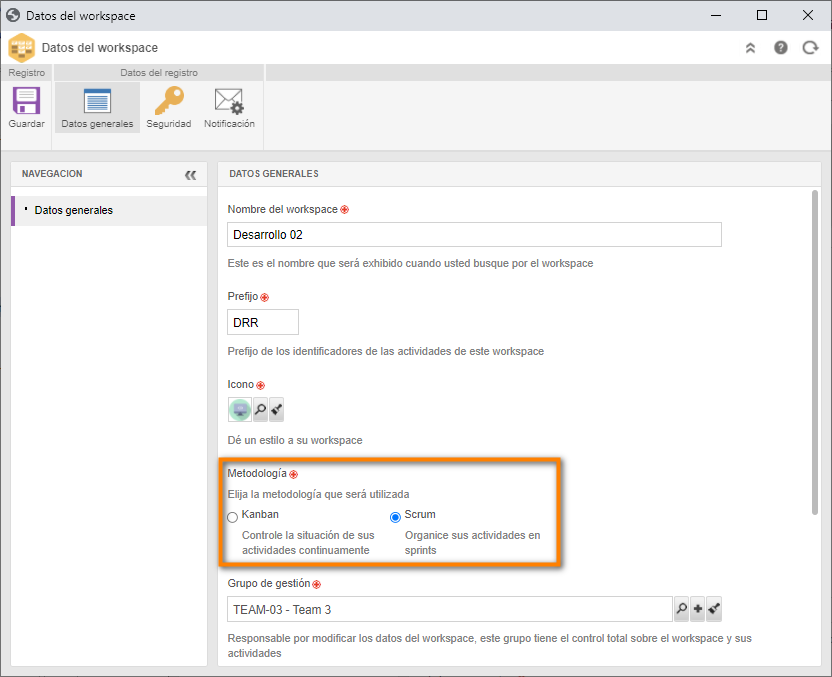
Después de realizar todos los pasos, haga clic en Guardar y salir.
Paso 2: Registrar sprints
Un sprint es un conjunto de actividades que se deben ejecutar dentro de un período determinado.
La estructura del backlog es idéntica a la metodología del Kanban o Scrum, sin embargo, en esta opción, también se presentará el control de sprints.
Para registrar un sprint, acceda al menú KN011, haga clic en la flecha al lado del botón Crear y seleccione la opción "Sprint".
En la pantalla de datos del sprint que se abrirá, llene los campos Nombre, Fecha de inicio y Fecha estimada de fin y describa el objetivo del sprint.
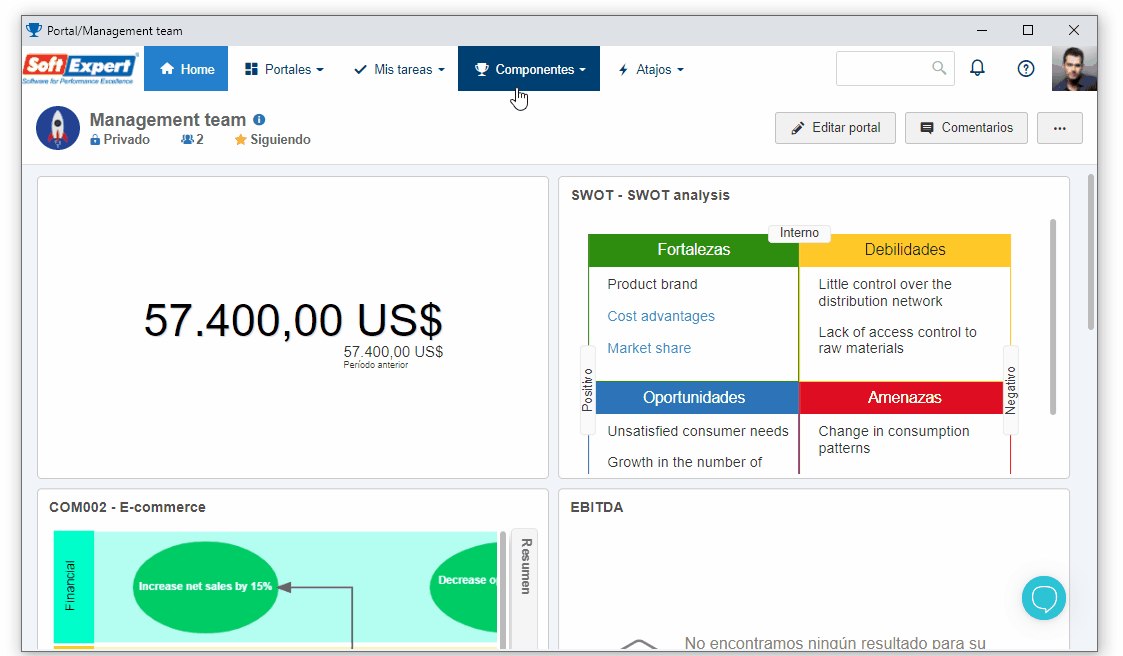
Una vez hecho esto, haga clic en el botón Guardar.
Después de concluir esos pasos, el backlog presentará la estructura del sprint. Y diferentemente de cómo sucede con el Kanban, el backlog del sprint presenta solo las actividades vigentes.
Eso permite que el grupo de ejecución se concentre efectivamente en las actividades del board, mientras que la gestión puede agregar diversas actividades sin afectar el Kanban del grupo.
Aún en la pantalla del backlog, la asociación de una actividad a un sprint se puede hacer a través del recurso "Arrastrar y soltar".
Para este ejemplo, vamos a dejar el primer sprint con 3 actividades.
Al finalizar la planificación de las actividades, vamos a iniciar el sprint.
Para eso, haga clic en el botón Más y seleccione la opción Iniciar sprint.
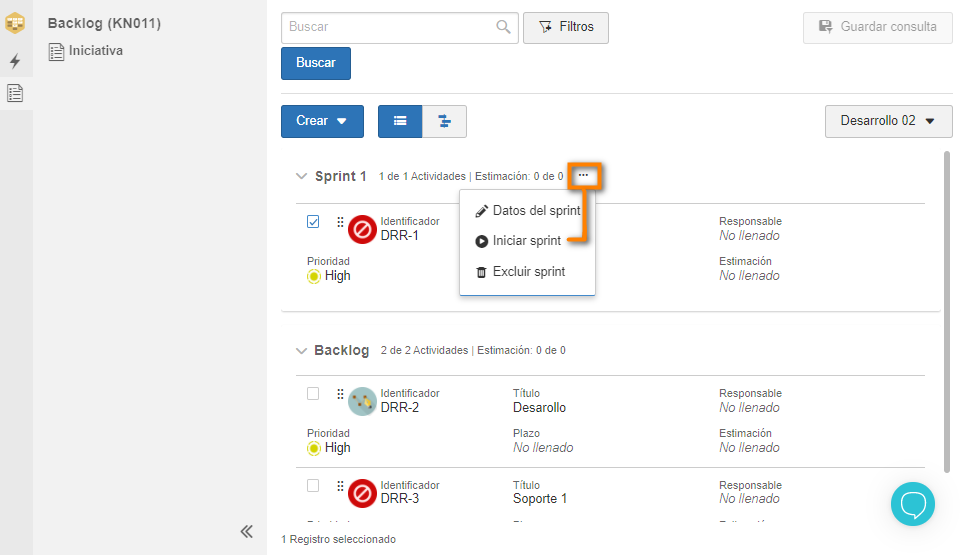
Después de iniciar el sprint, podemos acceder a la opción Ver board del sprint.
En el board, podemos verificar que el sprint está activo y, si es necesario, podemos agregar más actividades, aunque el sprint ya esté activo.
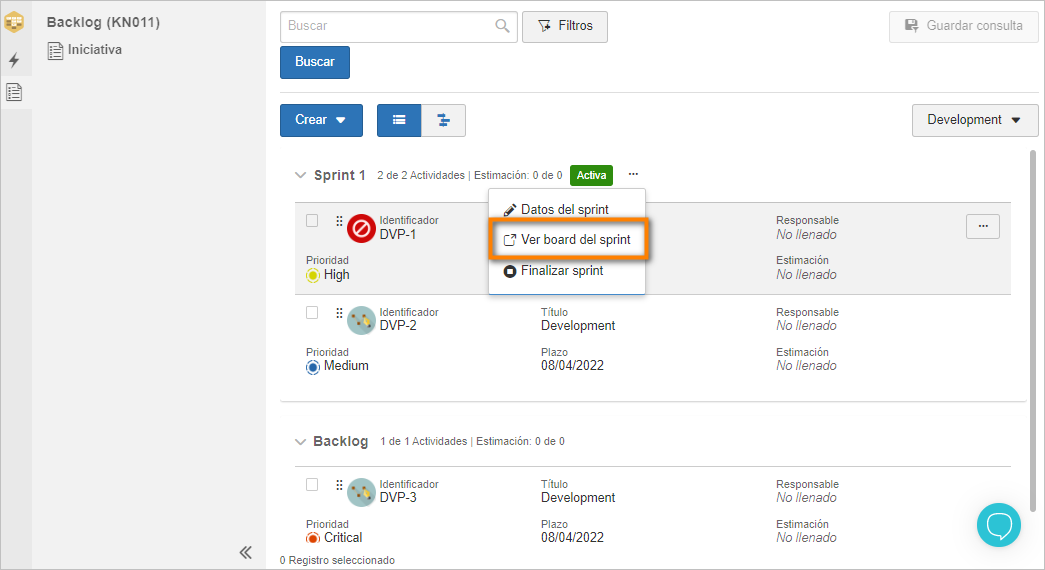
Para eso, es solo acceder a la flecha al lado del botón Crear, hacer clic en la opción Actividad, informar los datos, conforme vimos en el tema Crear una actividad y en el campo Sprint, seleccione el sprint registrado.
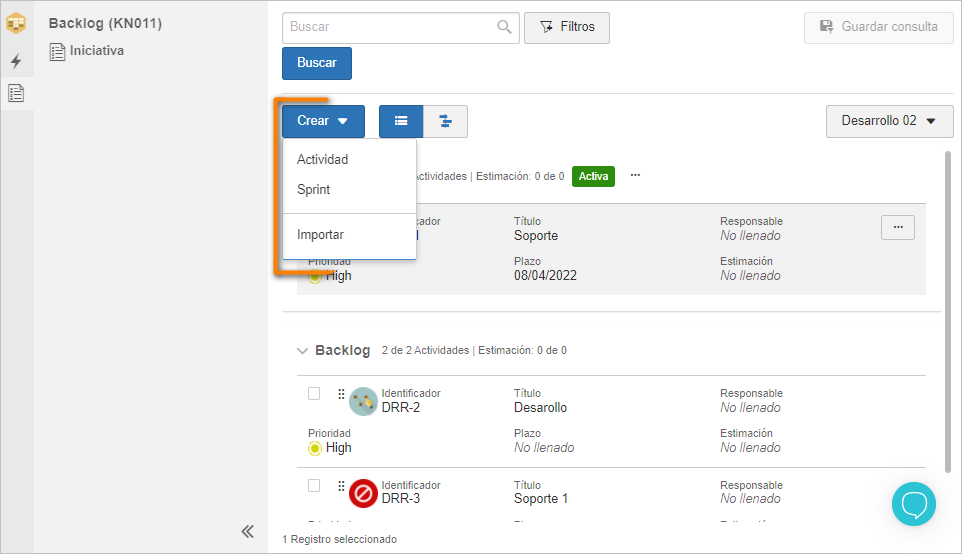
Para finalizar un sprint, haga clic en el botón Finalizar sprint.
Si existe alguna actividad que no haya sido finalizada, el sistema emitirá un aviso.
En la pantalla "¿Desea realmente finalizar el sprint?", podemos mover las actividades no finalizadas a otro sprint; si el campo queda en blanco, ellas volverán al backlog.
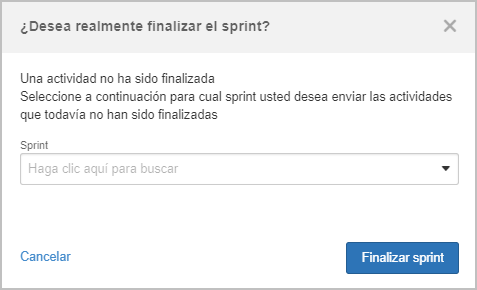
Al volver a la pantalla del backlog, se listarán las actividades movidas a otro sprint o devueltas al backlog.
De esta manera, ¡la etapa de registro de sprint se ha ejecutado con éxito!